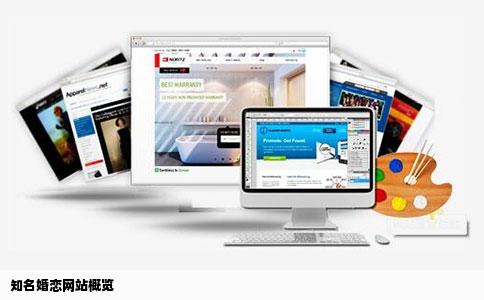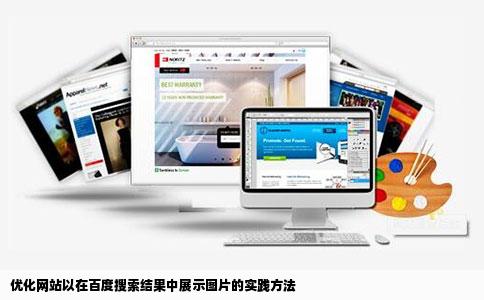WIN8系统白屏无法上网问题解析
- 网站
- 2025-09-13 08:35:17
- 282
问题概述
当Windows 8操作系统启动后,用户发现屏幕呈现白色,无法打开任何网站,即使手动输入网址也无法访问,且在尝试重装或修复后问题依旧存在。本文将针对此问题进行详细的分析和解决方案的探讨。
问题分析
1. 网络连接问题:首先需要检查的是网络连接是否正常。如果电脑无法连接到互联网,那么无论通过何种方式都无法打开网站。
2. 浏览器问题:如果网络连接正常,那么问题可能出在浏览器上。浏览器可能因为某些原因出现故障,导致无法正常加载网页。
3. 系统问题:系统文件损坏或设置错误也可能导致白屏问题。如系统DLL文件缺失或设置不当,可能导致网络功能无法正常使用。
解决方案

1. 检查网络连接:确保电脑已经连接到互联网。可以尝试通过其他设备(如手机)连接到同一网络,验证网络是否可用。
2. 重启浏览器和电脑:有时候,简单的重启可以解决临时性的网络问题或浏览器故障。
3. 更新浏览器和系统:确保浏览器和操作系统都是最新版本。老旧的版本可能存在已知的bug,更新到最新版本可能会解决问题。
4. 检查系统文件:如果怀疑是系统文件损坏导致的问题,可以尝试使用系统自带的修复工具(如系统文件检查器)进行修复。
5. 恢复或重装系统:如果以上方法都无法解决问题,可能需要考虑进行系统的恢复或重装。这可以恢复到初始状态,消除潜在的文件损坏问题。
详细步骤
1. 确认网络连接:在电脑桌面的右下角找到网络连接图标,检查是否已连接到互联网。如果没有连接,请检查网络线路、路由器和调制解调器等设备是否正常工作。
2. 重启浏览器和电脑:关闭所有浏览器窗口,然后重启电脑。等待电脑重新启动后,再次尝试打开浏览器和网站。
3. 更新浏览器和系统:打开浏览器设置或系统设置,查找关于更新或版本信息的选项。如果有可用的更新,请按照提示进行更新。
4. 检查系统文件:打开“运行”对话框(Win+R),输入“cmd”并回车,在命令提示符下输入“sfc /scannow”命令进行系统文件检查和修复。
5. 恢复或重装系统:如果以上步骤都无法解决问题,可以尝试使用系统恢复功能或重装系统。请注意在执行此操作前备份重要数据。
当遇到WIN8系统白屏无法上网的问题时,首先应检查网络连接是否正常,然后逐一排查浏览器、系统和硬件等方面的问题。通过重启、更新、修复或恢复等操作,大多数问题都可以得到解决。如果问题依然存在,建议寻求专业技术人员的帮助。